一、系統登錄
雙擊桌面快捷方式圖标啓動應用程序,顯示系統開(kāi)始圖片, 2秒(miǎo)鍾後顯示登錄窗口,如圖1.1,
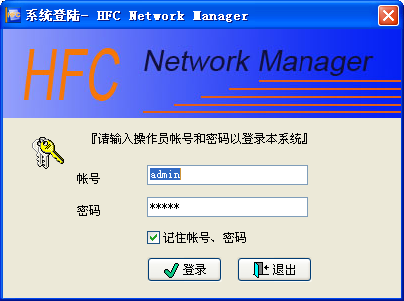
圖1.1、登錄窗口
輸入帳号、密碼,點  按鈕,系統對帳戶、密碼進行(xíng)驗證。如果想讓系統記住這次登錄系統的帳号、密碼,那(nà)麽在
按鈕,系統對帳戶、密碼進行(xíng)驗證。如果想讓系統記住這次登錄系統的帳号、密碼,那(nà)麽在  前打勾,系統将會(huì)記住登錄的帳号和(hé)密碼,下次啓動程序時(shí),系統會(huì)默認把前一次登錄的帳号、密碼填在輸入框,用戶隻需要點
前打勾,系統将會(huì)記住登錄的帳号和(hé)密碼,下次啓動程序時(shí),系統會(huì)默認把前一次登錄的帳号、密碼填在輸入框,用戶隻需要點  按鈕就可(kě)以直接登錄系統;若想讓系統清楚記住的登錄帳号、密碼,那(nà)麽隻需要在登錄前把
按鈕就可(kě)以直接登錄系統;若想讓系統清楚記住的登錄帳号、密碼,那(nà)麽隻需要在登錄前把  前的勾去掉,然後成功登錄一次,那(nà)麽下次啓動登錄系統時(shí),帳号和(hé)密碼默認為(wèi)空(kōng),需要重新手動輸入。
前的勾去掉,然後成功登錄一次,那(nà)麽下次啓動登錄系統時(shí),帳号和(hé)密碼默認為(wèi)空(kōng),需要重新手動輸入。
二、主界面介紹
成功登錄系統後,顯示系統主界面,如圖2.1。

圖2.1、系統主界面
系統主界面劃分為(wèi)七個(gè)區(qū)域:
a、 菜單(圖2.2)
b、 設備列表(圖2.3)
c、 設備信息(圖2.4)
d、 告警信息(圖2.5)
e、 運行(xíng)日志(zhì)(圖2.6)
f、 數(shù)據顯示(圖2.7)
g、 狀态欄(圖2.8)

圖2.2、菜單區(qū)

圖2.3、設備列表
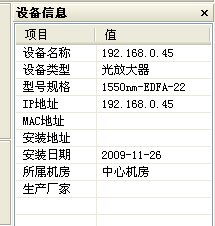
圖2.4、設備信息
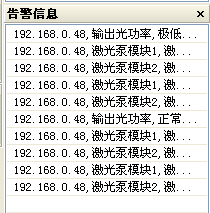
圖2.5、告警信息

圖2.6、運行(xíng)日志(zhì)
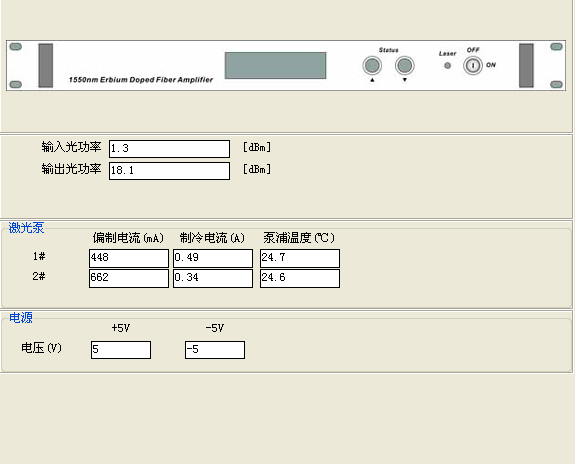
圖2.7、數(shù)據顯示

圖2.8、狀态欄
主界面上(shàng)的設備列表、設備信息、告警信息和(hé)運行(xíng)日志(zhì)的位置及顯示可(kě)以由用戶自由控制(zhì),用戶可(kě)以拖動這個(gè)信息顯示區(qū)的位置和(hé)控制(zhì)是否顯示在主界面上(shàng),如圖2.9。如設備信息區(qū):在信息顯示區(qū)的最上(shàng)方  ,鼠标左鍵按下并保持按下狀态,再拖動鼠标位置,那(nà)麽就可(kě)以移動設備信息區(qū)的位置,可(kě)以和(hé)其他區(qū)域任意組合。若我們想讓設備信息區(qū)和(hé)設備列表一起顯示在主界面的左邊,則将設備信息區(qū)按上(shàng)述拖動即可(kě)。采用這種方式,用戶可(kě)以自定義窗體(tǐ)顯示區(qū)域,使用起來(lái)非常方便。
,鼠标左鍵按下并保持按下狀态,再拖動鼠标位置,那(nà)麽就可(kě)以移動設備信息區(qū)的位置,可(kě)以和(hé)其他區(qū)域任意組合。若我們想讓設備信息區(qū)和(hé)設備列表一起顯示在主界面的左邊,則将設備信息區(qū)按上(shàng)述拖動即可(kě)。采用這種方式,用戶可(kě)以自定義窗體(tǐ)顯示區(qū)域,使用起來(lái)非常方便。
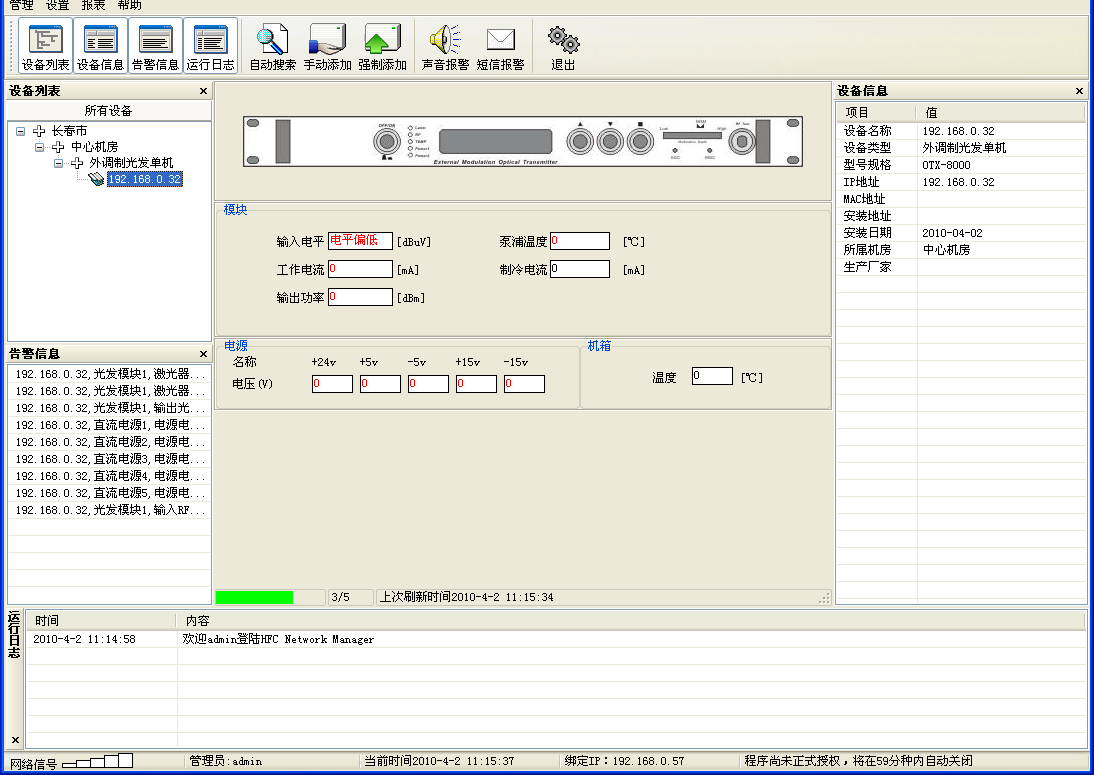
圖2.9、自定義主界面
在菜單區(qū)有(yǒu)一排快捷按鈕,如圖2.2。
2.2.1、前四個(gè)按鈕(如圖2.10)
用來(lái)控制(zhì)設備列表區(qū)、設備信息區(qū)、告警信息區(qū)和(hé)運行(xíng)日志(zhì)區(qū)的顯示。系統默認這四個(gè)按鈕是按下狀态,即這個(gè)顯示區(qū)是顯示在主界面上(shàng)的,若用戶不想顯示其中某一個(gè)區(qū)域,則用鼠标單擊相應的按鈕,使按鈕彈出,即相應顯示區(qū)不顯示在主界面。

圖2.10、顯示控制(zhì)快捷按鈕
2.2.2、中間(jiān)三個(gè)按鈕(如圖2.11)
用來(lái)快速添加設備。

圖2.11、設備添加快捷按鈕
2.2.2.1、點擊  按鈕,則彈出設備搜索窗口,如圖2.12。
按鈕,則彈出設備搜索窗口,如圖2.12。
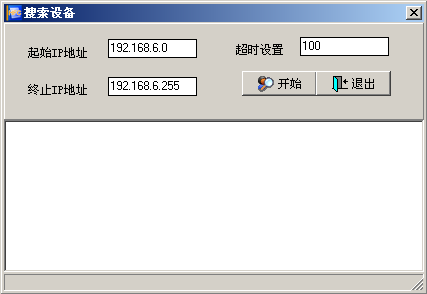
圖2.12、設備自動搜索
用戶若不清楚設備的具體(tǐ)IP地址,則隻需要輸入設備的網段,如上(shàng)圖輸入了192.168.6.0至192.168.6.255的IP地址段,超時(shí)設備默認100ms,是指若系統驗證某個(gè)IP地址時(shí)響應時(shí)間(jiān)超過100ms,則系統放棄驗證,繼續下一個(gè)IP地址的驗證。
點擊  按鈕,則系統開(kāi)始搜索這個(gè)IP地址段的設備,如圖2.13。
按鈕,則系統開(kāi)始搜索這個(gè)IP地址段的設備,如圖2.13。
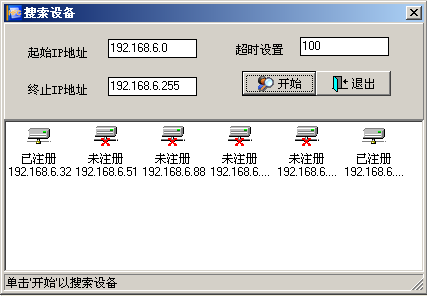
圖2.13、設備自動搜索結果
搜索結果會(huì)向用戶顯示該IP地址段上(shàng)的所有(yǒu)設備,并顯示相應設備的是否已經被注冊到系統,若用戶想添加設備,則隻需要雙擊該設備的圖标,彈添加窗口; 若系統能識别到該設備,則彈出手動添加窗口,如圖2.14。
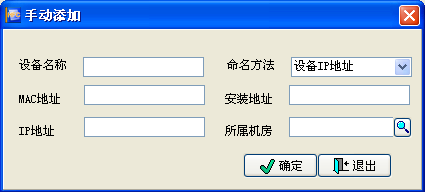
圖2.14、手動添加設備
若系統識别不到該設備,則彈出強制(zhì)添加窗口,如圖2.15。
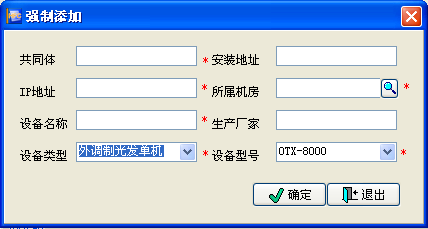
圖2.15、強制(zhì)添加設備
點擊  按鈕,則彈出機房(fáng)查詢窗口,如圖2.16。
按鈕,則彈出機房(fáng)查詢窗口,如圖2.16。
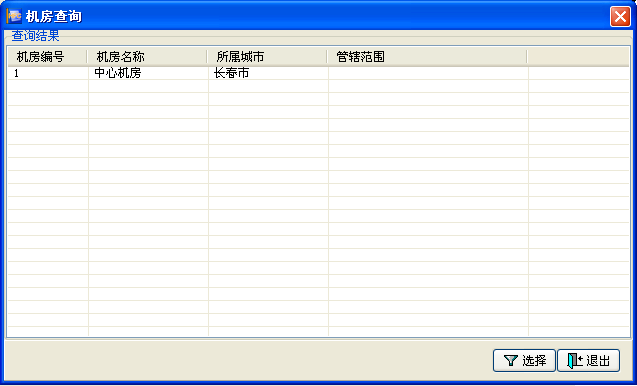
圖2.16、機房(fáng)查詢窗口
用戶可(kě)以根據相關條件查詢系統中已有(yǒu)的機房(fáng)信息,若查到相應的機房(fáng)信息後選中該機房(fáng)信息點  或者雙擊該機房(fáng)信息,則選擇該信息返回到上(shàng)級窗口。
或者雙擊該機房(fáng)信息,則選擇該信息返回到上(shàng)級窗口。
2.2.2.2、點擊  按鈕,則彈出手動添加設備窗口,如圖2.14。
按鈕,則彈出手動添加設備窗口,如圖2.14。
2.2.2.3、點擊  按鈕,則彈出強制(zhì)添加設備窗口,如圖2.15。
按鈕,則彈出強制(zhì)添加設備窗口,如圖2.15。
2.2.3、退出按鈕 
點擊退出按鈕,退出本系統。
2.3、設備列表
設備列表中右鍵菜單操作(zuò):
2.3.1、菜單一(圖2.18)

圖2.18、菜單一
菜單一有(yǒu)三個(gè)選項:刷新、展開(kāi)和(hé)收攏。
A、刷新:刷新當前節點的數(shù)據。
B、展開(kāi):展開(kāi)當前節點。
C、收攏:收攏當前節點。
2.3.2、菜單二(圖2.19)
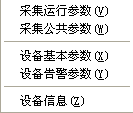
圖2.19、菜單二
菜單二有(yǒu)五個(gè)選項:采集運行(xíng)參數(shù)、采集公共參數(shù)、設備基本參數(shù)、設備公共參數(shù)和(hé)設備告警參數(shù)。
我們以光發平台為(wèi)例子。
A、采集運行(xíng)參數(shù)
點擊  ,系統彈出等待窗口,如圖2.20。
,系統彈出等待窗口,如圖2.20。

圖2.20、系統運行(xíng)參數(shù)采集等待窗口
等系統采集完畢,等待窗口關閉,在數(shù)據顯示區(qū)(圖2.7)以圖文的形式顯示設備運行(xíng)信息,如圖2.21。
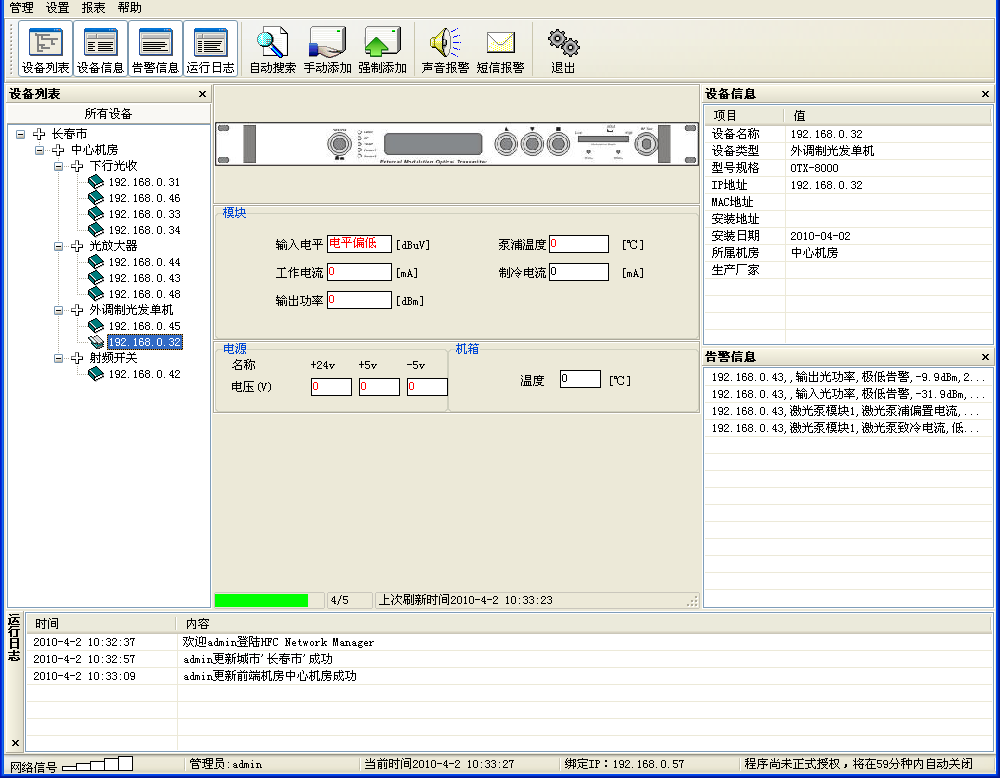
圖2.21、設備運行(xíng)信息
在圖二十一中的圖形顯示部分,可(kě)以看到正在運行(xíng)的外調制(zhì)光發射機。
在所有(yǒu)文字顯示的運行(xíng)參數(shù)中中如字體(tǐ)程黃色說明(míng)設備該參數(shù)偏離标準範圍,程紅色則嚴超出标準範圍。(該标準可(kě)參考5.2、設備告警參數(shù))
B、采集公共參數(shù)
點擊  ,系統彈出等待窗口,如圖2.23。
,系統彈出等待窗口,如圖2.23。

圖2.23、系統公共參數(shù)采集等待窗口
等系統采集完畢,等待窗口關閉,在數(shù)據顯示區(qū)(圖2.7)顯示設備公共信息,如圖2.24。
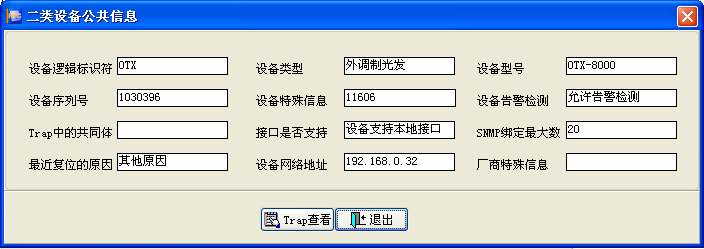
圖2.24、設備公共信息
點擊  按鈕,彈出Trap查看、設備窗口,如2.25。
按鈕,彈出Trap查看、設備窗口,如2.25。

圖2.25、Trap查看
用戶可(kě)以設置兩個(gè)Trap發送地址。
2.4、告警信息
告警信息中右鍵菜單操作(zuò):

圖2.26、告警信息右鍵菜單
告警信息右鍵菜單中有(yǒu)兩個(gè)選項:查看和(hé)确認,如圖2.26。
點擊  ,系統會(huì)把該告警信息以提示框的形式顯示出來(lái),如圖2.27。
,系統會(huì)把該告警信息以提示框的形式顯示出來(lái),如圖2.27。

圖2.27、告警信息查看
點擊  ,系統會(huì)把該條告警信息從告警信息列表中清除并加入操作(zuò)日志(zhì)。
,系統會(huì)把該條告警信息從告警信息列表中清除并加入操作(zuò)日志(zhì)。
系統默認admin/admin為(wèi)系統管理(lǐ)員帳号/密碼,系統管理(lǐ)員第一次使用該帳号時(shí),首先要更改管理(lǐ)員admin的密碼,已保證系統的安全。
主菜單中有(yǒu)一個(gè)  子菜單,如圖3.1。
子菜單,如圖3.1。
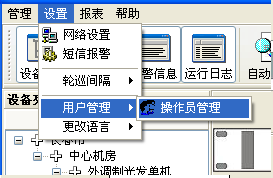
圖3.1、用戶管理(lǐ)
點擊  ,彈出操作(zuò)員管理(lǐ)窗口,如圖3.2。
,彈出操作(zuò)員管理(lǐ)窗口,如圖3.2。

圖3.2、操作(zuò)員管理(lǐ)
系統管理(lǐ)員可(kě)以新增、查詢、修改、删除用戶操作(zuò),管理(lǐ)員可(kě)以操作(zuò)除自身以前的所有(yǒu)用戶,建議一個(gè)系統隻有(yǒu)一個(gè)管理(lǐ)員。
3.1.1、新增
點擊  按鈕,彈出新增操作(zuò)員窗口,如圖3.3。
按鈕,彈出新增操作(zuò)員窗口,如圖3.3。
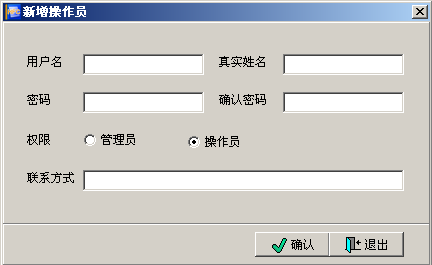
圖3.3、新增操作(zuò)員窗口
可(kě)以在權限選項中,選擇管理(lǐ)員或者操作(zuò)員。
3.1.2、查詢
點擊  按鈕,彈出查詢操作(zuò)員窗口,如圖3.4。
按鈕,彈出查詢操作(zuò)員窗口,如圖3.4。
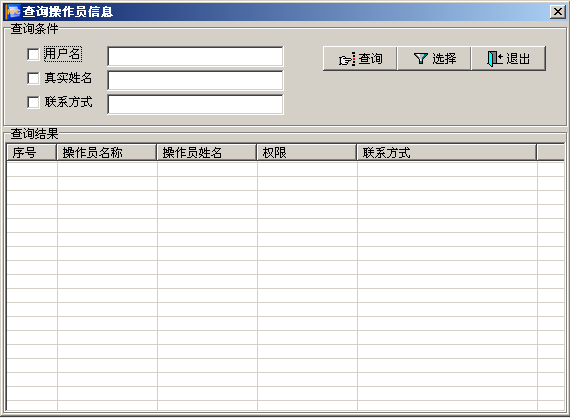
圖3.4、查詢操作(zuò)員窗口
用戶可(kě)以根據相關條件查詢系統中已有(yǒu)的操作(zuò)員信息,若查到相應的操作(zuò)員信息後選中該操作(zuò)員信息點 ![]() 或者雙擊該操作(zuò)員信息,則選擇該信息返回到上(shàng)級窗口。
或者雙擊該操作(zuò)員信息,則選擇該信息返回到上(shàng)級窗口。
3.1.3、修改
點擊  按鈕,首先彈出密碼當前用戶密碼确認窗口,如圖3.5,确認通(tōng)過,則彈出修改操作(zuò)員窗口,如圖3.6。
按鈕,首先彈出密碼當前用戶密碼确認窗口,如圖3.5,确認通(tōng)過,則彈出修改操作(zuò)員窗口,如圖3.6。
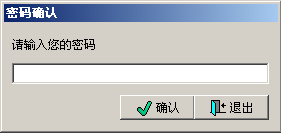
圖3.5、密碼确認
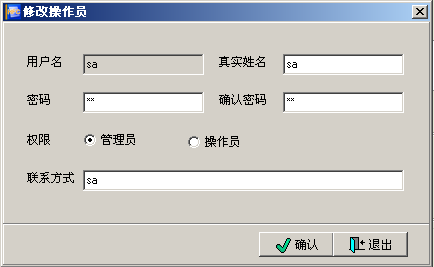
圖3.6、修改操作(zuò)員
3.1.4、删除
點擊  按鈕,首先彈出密碼當前用戶密碼确認窗口,如圖3.7,确認通(tōng)過,則彈出是否删除操作(zuò)員詢問對話(huà)框,如圖3.8,點“是”,删除該用戶,點“否”,放棄删除該用戶。
按鈕,首先彈出密碼當前用戶密碼确認窗口,如圖3.7,确認通(tōng)過,則彈出是否删除操作(zuò)員詢問對話(huà)框,如圖3.8,點“是”,删除該用戶,點“否”,放棄删除該用戶。
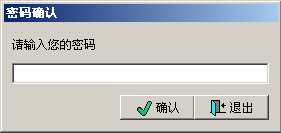
圖3.7、密碼确認

圖3.8、确認是否删除
3.1.5、退出
點擊  按鈕,關閉操作(zuò)員管理(lǐ)窗口。
按鈕,關閉操作(zuò)員管理(lǐ)窗口。
四、系統管理(lǐ)
系統管理(lǐ)主要是對系統中的一些(xiē)分類信息進行(xíng)添加、删除、修改等管理(lǐ)。
主菜單中有(yǒu)一個(gè)  子菜單,子菜單包含:城市管理(lǐ)、前端管理(lǐ)、設備管理(lǐ)和(hé)設備添加,如圖4.1。
子菜單,子菜單包含:城市管理(lǐ)、前端管理(lǐ)、設備管理(lǐ)和(hé)設備添加,如圖4.1。

圖4.1、管理(lǐ)
4.1、城市管理(lǐ)
點擊  ,彈出城市管理(lǐ)窗口,如圖4.2。
,彈出城市管理(lǐ)窗口,如圖4.2。
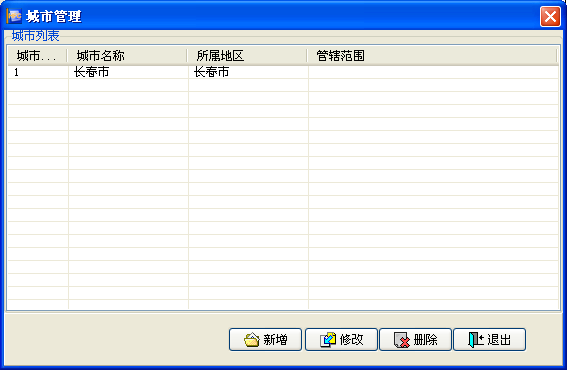
圖4.2、城市管理(lǐ)
用戶可(kě)以進行(xíng)新增、查詢、修改、删除城市操作(zuò)。
4.1.1、新增
點擊  按鈕,彈出新增城市窗口,如圖4.3。
按鈕,彈出新增城市窗口,如圖4.3。
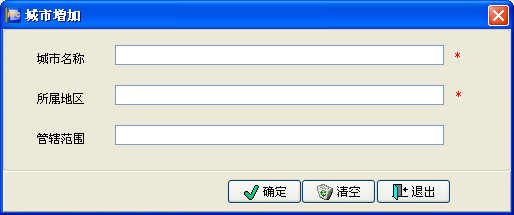
圖4.3、新增城市窗口
用戶可(kě)以根據相關條件查詢系統中已有(yǒu)的城市信息,若查到相應的城市信息後選中該城市信息,點  或者雙擊該城市信息,則選擇該信息返回到上(shàng)級窗口。
或者雙擊該城市信息,則選擇該信息返回到上(shàng)級窗口。
4.1.2、修改
點擊  按鈕,則彈出修改城市窗口,如圖4.4。
按鈕,則彈出修改城市窗口,如圖4.4。
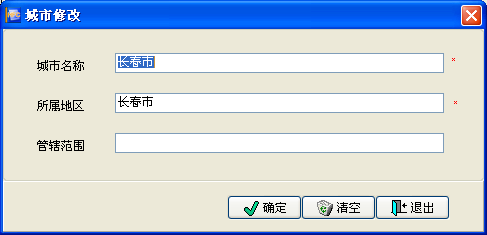
圖4.4、修改城市
修改後點  按鈕,則保存修改。
按鈕,則保存修改。
4.1.3、删除
點擊  按鈕,則彈出是否删除城市詢問對話(huà)框,如圖4.5,點“是”,删除該城市,點“否”,放棄删除該城市。
按鈕,則彈出是否删除城市詢問對話(huà)框,如圖4.5,點“是”,删除該城市,點“否”,放棄删除該城市。

圖4.5、确認是否删除
4.1.4、退出
點擊  按鈕,關閉城市管理(lǐ)窗口。
按鈕,關閉城市管理(lǐ)窗口。
4.2、前端管理(lǐ)
點擊  ,彈出前端管理(lǐ)窗口,如圖4.6。
,彈出前端管理(lǐ)窗口,如圖4.6。
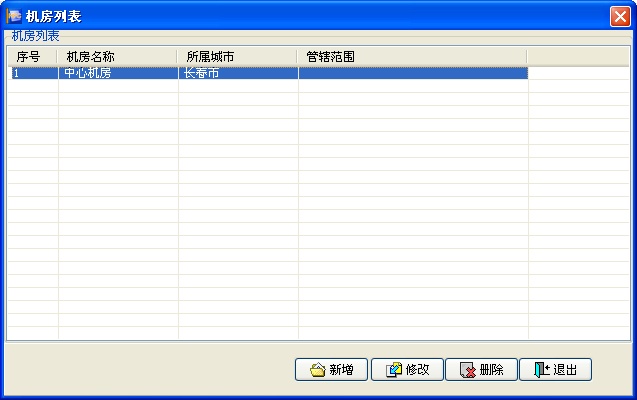
圖4.6、前端管理(lǐ)
用戶可(kě)以進行(xíng)新增、查詢、修改、删除前端操作(zuò)。
4.2.1、新增
點擊  按鈕,彈出新增前端窗口,如圖4.7。
按鈕,彈出新增前端窗口,如圖4.7。
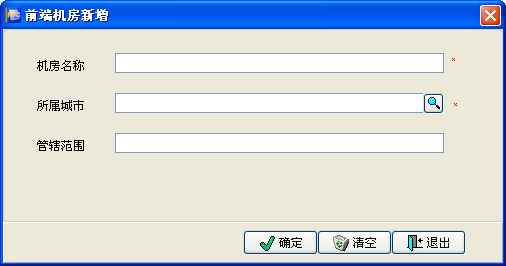
圖4.7、新增前端窗口
填寫前端機房(fáng)信息點  按鈕,則保存信息。
按鈕,則保存信息。
4.2.2、修改
點擊  按鈕,則彈出修改前端機房(fáng)窗口,如圖4.8。
按鈕,則彈出修改前端機房(fáng)窗口,如圖4.8。
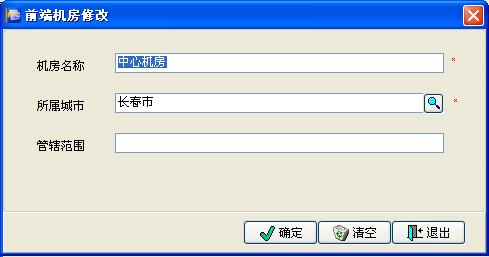
圖4.8、修改前端機房(fáng)
修改後點  按鈕,則保存修改。
按鈕,則保存修改。
4.2.3、删除
點擊  按鈕,則彈出是否删除前端機房(fáng)詢問對話(huà)框,如圖4.9,點“是”,删除該前端機房(fáng),點“否”,放棄删除該前端機房(fáng)。
按鈕,則彈出是否删除前端機房(fáng)詢問對話(huà)框,如圖4.9,點“是”,删除該前端機房(fáng),點“否”,放棄删除該前端機房(fáng)。

圖4.9、确認是否删除
4.2.4、退出
點擊  按鈕,關閉前端機房(fáng)管理(lǐ)窗口。
按鈕,關閉前端機房(fáng)管理(lǐ)窗口。
4.3、設備管理(lǐ)
點擊  ,彈出設備管理(lǐ)窗口,如圖4.10。
,彈出設備管理(lǐ)窗口,如圖4.10。
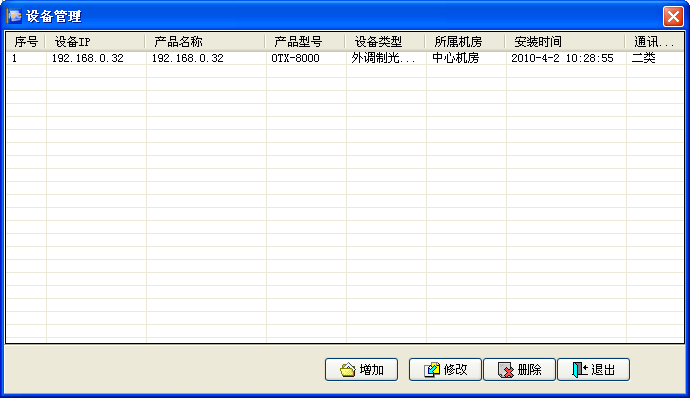
圖4.10、設備管理(lǐ)
用戶可(kě)以進行(xíng)新增、查詢、修改、删除設備操作(zuò)。
4.3.1、新增
點擊  按鈕, 彈出設備自動搜索窗口,如圖4.11,系統進行(xíng)自動添加。
按鈕, 彈出設備自動搜索窗口,如圖4.11,系統進行(xíng)自動添加。
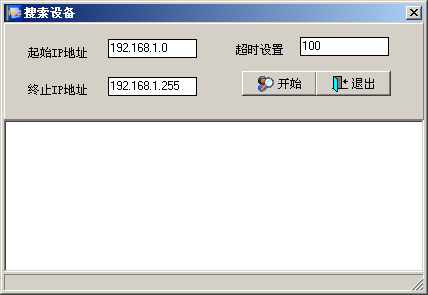
圖4.11、設備搜索窗口
4.3.2、修改
點擊  按鈕,則彈出修改設備窗口,如圖4.12。
按鈕,則彈出修改設備窗口,如圖4.12。

圖4.12、修改設備
修改完相關信息後,點  按鈕,對設備進行(xíng)設置。
按鈕,對設備進行(xíng)設置。
點擊  按鈕,則彈出Trap設備窗口,如圖4.13。
按鈕,則彈出Trap設備窗口,如圖4.13。

圖4.13、Trap設置
每個(gè)設備可(kě)以設置兩個(gè)IP地址用來(lái)接收Trap。
4.3.3、删除
點擊  按鈕,則彈出是否删除設備詢問對話(huà)框,如圖4.14,點“是”,删除該設備,點“否”,放棄删除該設備。
按鈕,則彈出是否删除設備詢問對話(huà)框,如圖4.14,點“是”,删除該設備,點“否”,放棄删除該設備。

圖4.14、确認是否删除
4.3.4、退出
點擊  按鈕,關閉設備管理(lǐ)窗口。
按鈕,關閉設備管理(lǐ)窗口。
五、系統設置
系統設置主要設置設備報警參數(shù)和(hé)設備運行(xíng)參數(shù)。
主菜單中有(yǒu)一個(gè)  子菜單,如圖5.1。
子菜單,如圖5.1。
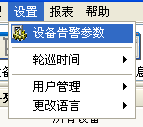
圖5.1、設置
5.1、設備基本參數(shù)
點擊  ,若在主界面中設備列表中選中了某個(gè)設備,則彈出設備基本參數(shù)設置窗口,如圖5.2;若沒有(yǒu)選中設備,則不彈出窗口。注:設備基本參數(shù)設置必須指定(選中)具體(tǐ)設備。
,若在主界面中設備列表中選中了某個(gè)設備,則彈出設備基本參數(shù)設置窗口,如圖5.2;若沒有(yǒu)選中設備,則不彈出窗口。注:設備基本參數(shù)設置必須指定(選中)具體(tǐ)設備。
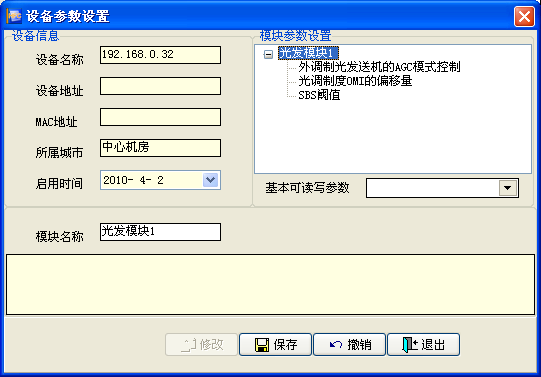
圖5.2、設備基本參數(shù)設置
在設備參數(shù)設置窗口中,用戶可(kě)以選中模塊參數(shù)設置欄中其中一項,然後點  按鈕,進入模塊參數(shù)修改狀态,如圖5.3。
按鈕,進入模塊參數(shù)修改狀态,如圖5.3。
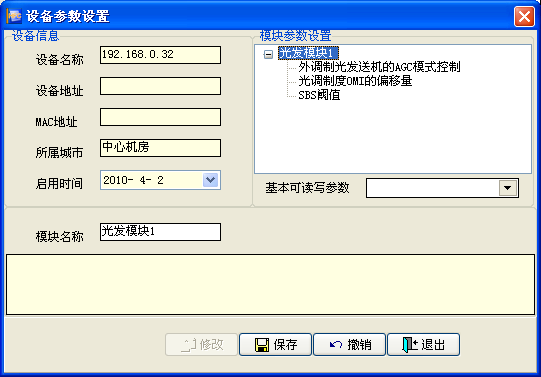
圖5.3、模塊參數(shù)修改狀态
用戶可(kě)以在基本可(kě)讀寫參數(shù)項填寫參數(shù),然後點擊  按鈕,完成參數(shù)設置保存。如果需要撤消參數(shù)修改,則點擊
按鈕,完成參數(shù)設置保存。如果需要撤消參數(shù)修改,則點擊  按鈕,撤消修改。
按鈕,撤消修改。
5.2、設備告警參數(shù)
點擊  ,若在主界面中設備列表中選中了某個(gè)設備,則彈出設備告警參數(shù)設置窗口,如圖5.4。若沒有(yǒu)選中設備,則不彈出窗口。注:設備告警參數(shù)設置必須指定(選中)具體(tǐ)設備。
,若在主界面中設備列表中選中了某個(gè)設備,則彈出設備告警參數(shù)設置窗口,如圖5.4。若沒有(yǒu)選中設備,則不彈出窗口。注:設備告警參數(shù)設置必須指定(選中)具體(tǐ)設備。
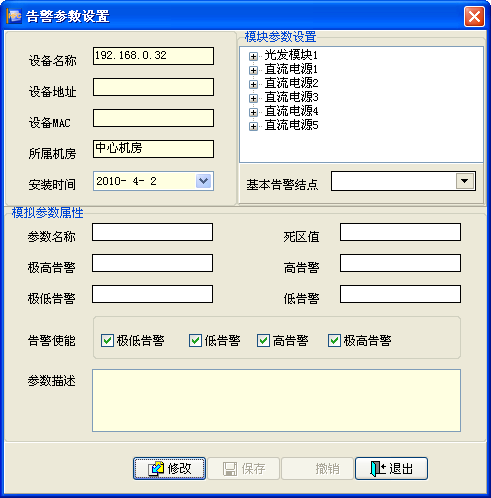
圖5.4、設備告警參數(shù)設置
點  按鈕,進入告警參數(shù)修改狀态,如圖5.5。
按鈕,進入告警參數(shù)修改狀态,如圖5.5。
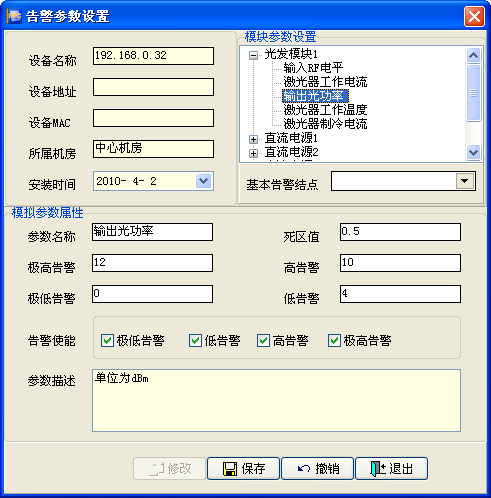
圖5.5、告警參數(shù)修改狀态
在告警參數(shù)修改狀态下,模塊參數(shù)設置欄中列出了所有(yǒu)的模塊,在每個(gè)模塊下面還(hái)有(yǒu)可(kě)設置的參數(shù)子節點,用戶需要展開(kāi)模塊節點,選中下面的參數(shù)節點,然後在模拟參數(shù)屬性欄中對各個(gè)告警值進行(xíng)設置,設置完成後點擊  按鈕保存設置,若想撤消設置,則點擊
按鈕保存設置,若想撤消設置,則點擊  按鈕撤消設置。
按鈕撤消設置。
5.3、設備輪巡配置
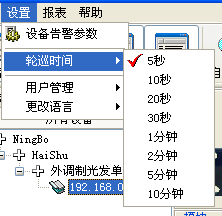
圖5.6、設備輪巡設置
六、查詢
查詢功能主要是方便用戶查詢系統的當前告警信息、曆史告警信息和(hé)運行(xíng)日志(zhì)。
主菜單中有(yǒu)一個(gè)  子菜單,子菜單包含:當前告警信息查詢、曆史告警信息查詢和(hé)運行(xíng)日志(zhì)查詢,如圖6.1。
子菜單,子菜單包含:當前告警信息查詢、曆史告警信息查詢和(hé)運行(xíng)日志(zhì)查詢,如圖6.1。
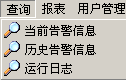
圖6.1、查詢
6.1、當前告警信息
點擊  ,彈出當前報警信息查詢窗口,如圖6.2。
,彈出當前報警信息查詢窗口,如圖6.2。
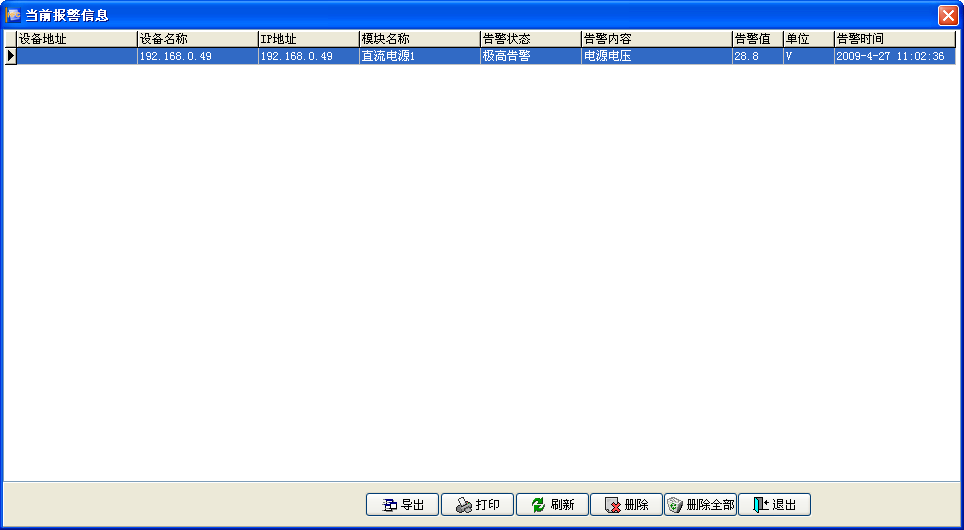
圖6.2、當前報警查詢
當前報警信息查詢窗口顯示了所有(yǒu)設備當前(最近)的報警信息。
6.2、曆史告警信息
點擊  ,彈出曆史報警信息查詢窗口,如圖6.3。
,彈出曆史報警信息查詢窗口,如圖6.3。
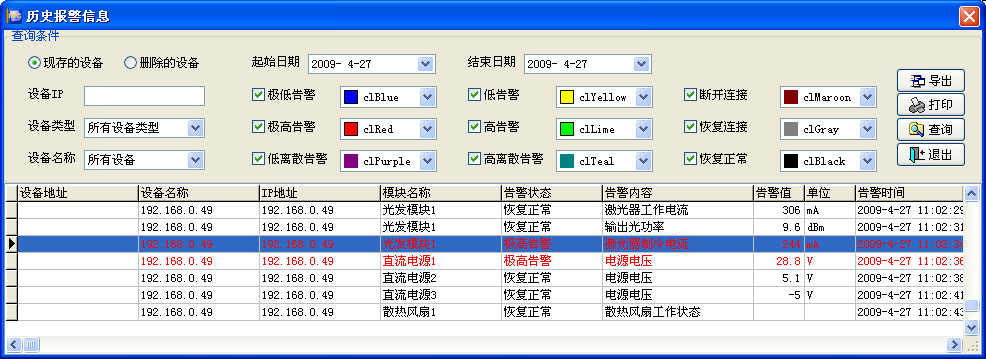
圖6.3、曆史記錄查詢
曆史報警信息查詢窗口可(kě)以讓用戶自己定義查詢條件:報警設備、報警發生(shēng)時(shí)間(jiān),還(hái)可(kě)以定義各種報警信息在查詢結果中顯示的顔色,用于更加直觀的區(qū)分開(kāi)各種報警信息。
6.3、運行(xíng)日志(zhì)
點擊  ,彈出運行(xíng)日志(zhì)查詢窗口,如圖6.4。
,彈出運行(xíng)日志(zhì)查詢窗口,如圖6.4。
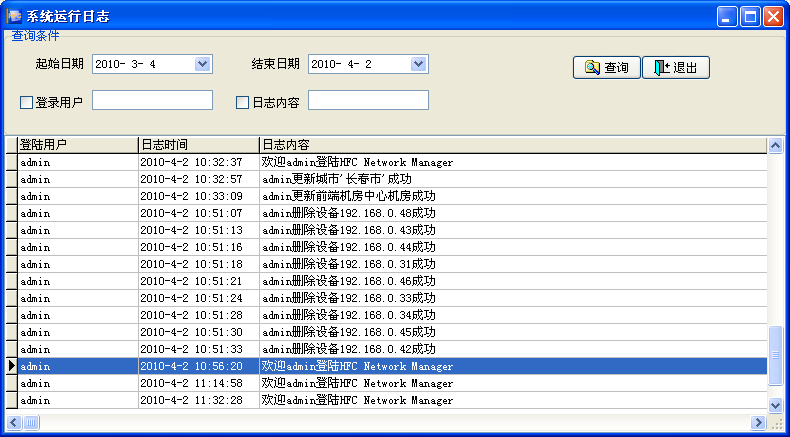
圖6.4、運行(xíng)日志(zhì)查詢
用戶可(kě)以根據時(shí)間(jiān)、登錄用戶和(hé)日志(zhì)內(nèi)容來(lái)查詢系統運行(xíng)日志(zhì),可(kě)以更加清楚的了解系統運行(xíng)當中發生(shēng)的動作(zuò),特别是系統發生(shēng)異常的時(shí)候,可(kě)以根據查詢系統運行(xíng)日志(zhì)更好的找到導緻系統發生(shēng)異常的原因。
七、語言編輯

圖7.1、更改語言
語言編輯用于修改軟件文本資源适用于不同的語言環境如,丹麥語,西班牙語等。打開(kāi)圖中菜單可(kě)進入語言編輯窗口如下圖:
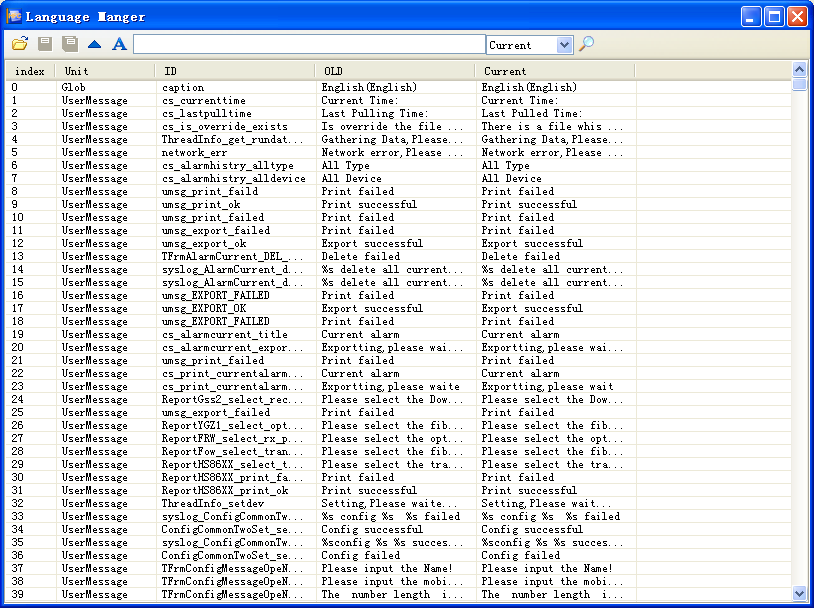
圖7.2、語言資源列表
1、文本內(nèi)容編輯
在非中文環境下,軟件中所有(yǒu)文字描述都可(kě)以由用戶進行(xíng)設置修改。在頂端文本框中逐個(gè)字母輸入當前要被修改文字,下邊列表會(huì)自動篩選出您所要查詢的文字詳細信息,包括所在窗體(tǐ),文字id,英文描述,和(hé)當前文本。找到您要修改文字的确切行(xíng)後,雙擊該行(xíng)可(kě)打開(kāi)編輯窗口如下圖:
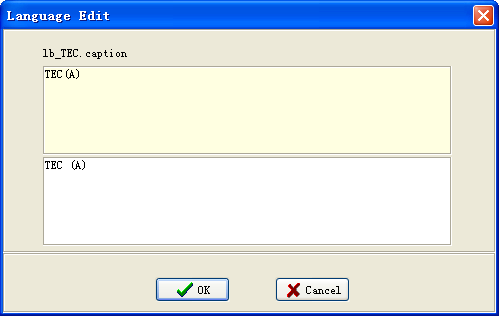 圖7.3、語言編輯窗口
圖7.3、語言編輯窗口
修改後點擊 保存,重新返回圖7.2,逐個(gè)修改編輯所有(yǒu)需要修改的文字項目後點擊
保存,重新返回圖7.2,逐個(gè)修改編輯所有(yǒu)需要修改的文字項目後點擊 ,對修改內(nèi)容進行(xíng)保存。
,對修改內(nèi)容進行(xíng)保存。
2、字符集修改
字符集修改用于解決當前操作(zuò)系統不支持軟件默認字符集造成的亂碼或字體(tǐ)異常。
在圖7.2中點擊 可(kě)進入字符集、字體(tǐ)修改窗口如下圖:
可(kě)進入字符集、字體(tǐ)修改窗口如下圖:
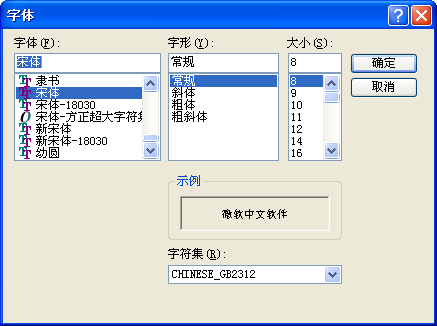
圖7.4、修改字符集
字符集、字體(tǐ)修改采用windows操作(zuò)系統标準窗口,修改後點擊 保存,返回上(shàng)級窗口。
保存,返回上(shàng)級窗口。

